Content
Contact lists allow you to segment available contacts.
Para cambiar a trabajar con listas, debe seleccionar CRM en el menú de la izquierda y luego Contactos. De forma predeterminada, allí se crean automáticamente varias listas:
- Mis contactos;
- Nuevos estudiantes;
- Todos los contactos;
- Todos los socios;
- Todos los clientes.
Todas las listas que ha creado usted mismo también se muestran en la página.
El formulario le permite:
- agregar y editar listas (normales, automáticas y para contactos inactivos);
- agregar y editar categorías;
- configurar la salida de listas según ciertos criterios, con la ayuda del filtro;
- agregar listas a favoritos;
- habilitar/deshabilitar la serie automática de letras;
- prueba de autoserie;
- ver informes de lista;
- eliminar glists.
- Agregar grupos.
- Agregar / editar categorías.
- Selección de grupos para condiciones específicas.
- Agregar grupo a favoritos.
- Envío de correos electrónicos de probar.
- Activación automática de series.
- Importar desde archivo csv.
- Informes de grupo.
- Eliminar grupo de contactos.
Filtrar
El filtrar le permite seleccionar listas según criterios específicos.
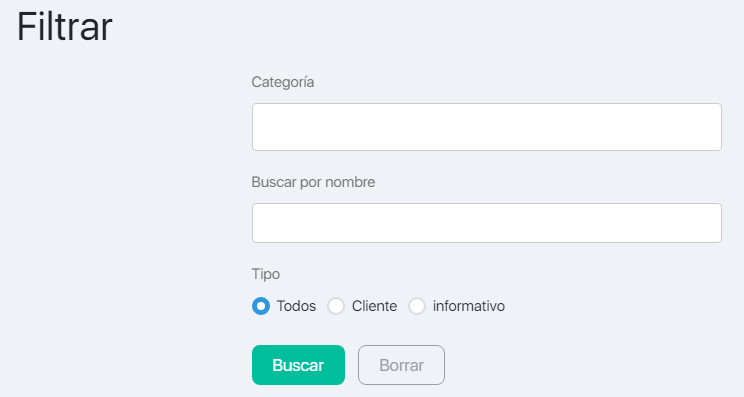
You can select lists by:
- una cierta categoría;
- Buscar por nombre -si ingresa el título completo, se seleccionará una lista, si ingresa un fragmento, se seleccionarán todas las listas donde el fragmento es parte del nombre;
- tipo:
◦ Cliente (los que hicieron una compra);
◦ informativo (los que están suscritos a la newsletter).
No es necesario completar todos los campos del filtrar. Debe especificar los valores del filtrar y hacer clic en el botón Buscar. Las listas correspondientes a las condiciones de filtrado se mostrarán en la tabla. Para mostrar una tabla completa, haga clic en el botón Filtrar y luego en Borrar.
Agregar y editar una lista
Para agregar una lista normal, use el botón Agregar.
Para agregar una lista automática (la lista a la que los contactos se agregan automáticamente cuando se cumplen las condiciones especificadas), use el botón Lista automática.
Para los contactos inactivos, puede usar el botón Inactivo para configurar listas automáticas específicas a las que se agregarán contactos después de un período específico de inactividad (no abra cartas / no haga clic en los enlaces en las letras).
Para editar una lista existente, haga clic en su nombre en la columna Nombre.
Agregar y editar categorías
Las categorías le permiten combinar varias listas temáticas en una matriz. Esto puede ser conveniente si tiene varias áreas de trabajo que son radicalmente diferentes entre sí (por ejemplo, proyectos para el desarrollo temprano de los niños y para la pérdida de peso). Si tiene categorías, puede seleccionar todas las listas de contactos para el mismo tema con un solo clic.
Para ir al formulario para agregar y editar categorías, haga clic en el botón Categorías.
Activación y desactivación de letras de serie automática
Puede, si es necesario, desactivar el envío de una serie automática de mensajes configurados para esta lista de contactos. Para hacer esto, arrastre el control deslizante en el botón verde en la columna Serie automática a la izquierda. El botón cambiará de color a negro y se detendrá la distribución de la serie automática.
Para habilitar la serie automática, debe mover el control deslizante hacia la derecha. Se reanudará el boletín.
Mis favoritos
Hacer clic en un asterisco en la primera columna de la tabla le permite marcar la lista como favorita. El asterisco cambiará de color de gris a amarillo.
Estas listas se muestran en la parte superior de la tabla.
Pruebas
El botón Prueba le permite enviar todos los correos electrónicos de la serie automática a la dirección de prueba especificada en la configuración de correo. Esto le permitirá evaluar la apariencia de los correos electrónicos en el cliente de correo.
Lista de informes
Aquí puede ver el informe sobre las fuentes del embudo y el informe sobre las cohortes del embudo de la lista seleccionada.
Eliminar
Para eliminar una lista de contactos, haga clic en la cruz en la última columna de la tabla.
Importar
Para importar contactos de un archivo a una lista, haga clic en el icono de importación correspondiente.
En la ventana de importación que se abre, seleccione un archivo en el formato especificado de su computadora e importe los contactos a la lista.
Para obtener más información sobre la importación de contactos desde archivos, consulte este artículo de la base de conocimientos.

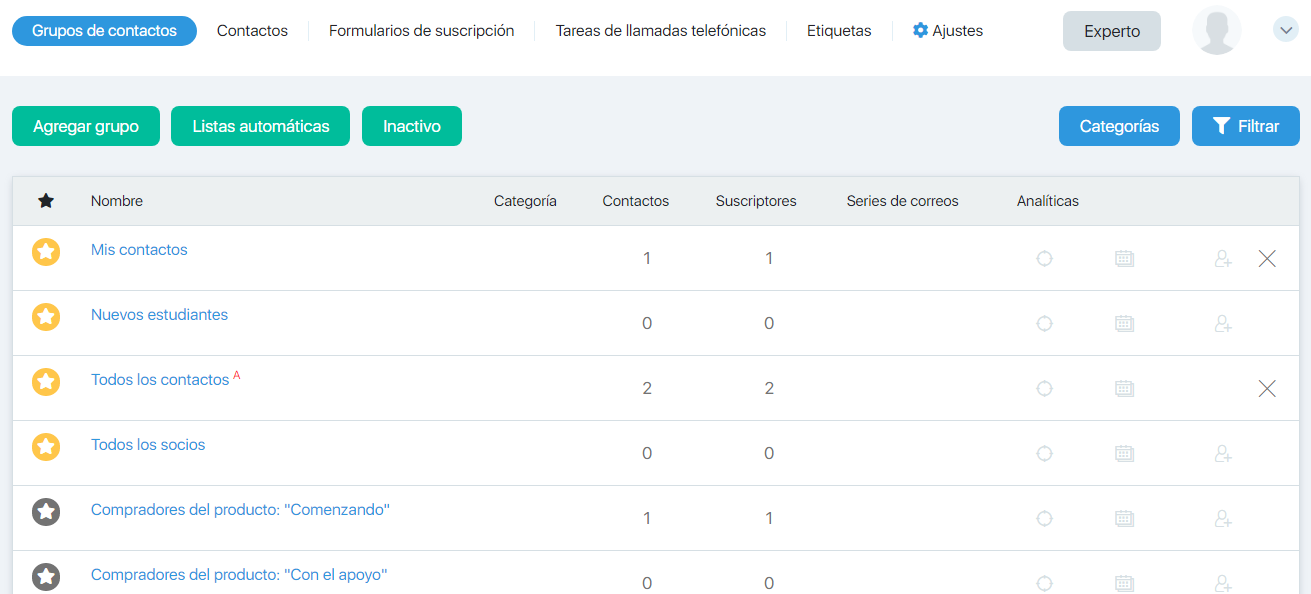
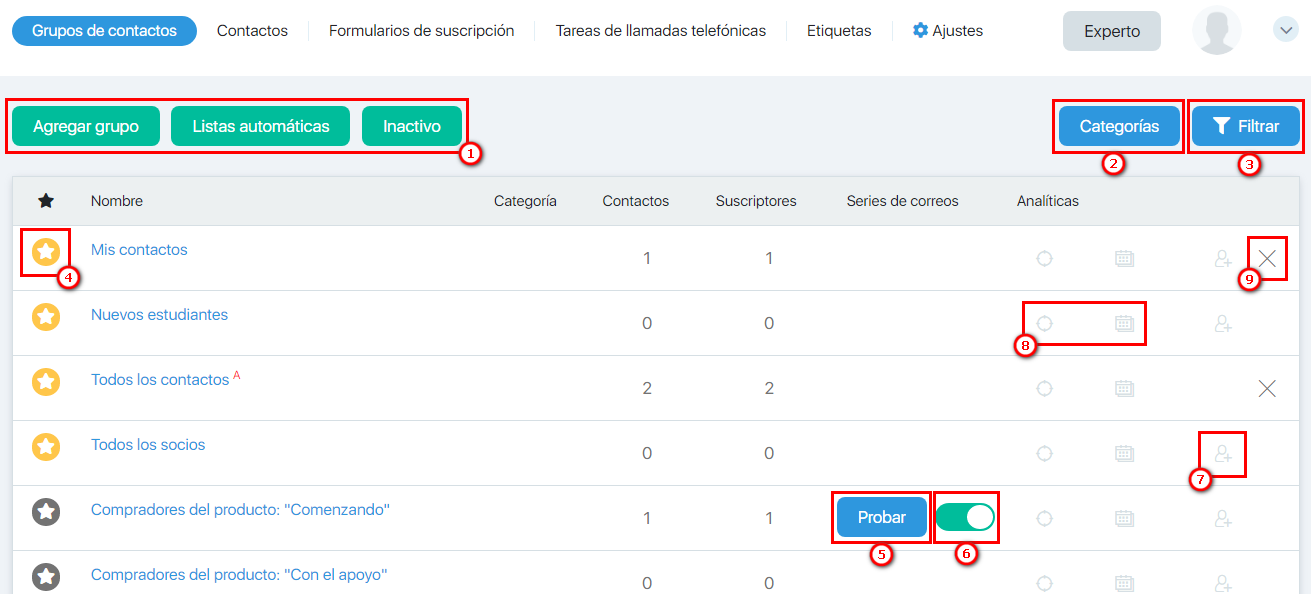



 (6 votes, avr.: 4,17 / 5)
(6 votes, avr.: 4,17 / 5)